win10如何用自带的画图板调整图片大小
win10免激活系统自带有画图板功能,可以帮助用户很好的编辑和修改图片。很多用户会在网上下载软件来修改图片,如果是简单修改是没必要下载软件的,比如:图片大小,图片字体等。我们完全可以使用自带的画图板调整图片大小,如果你不知道怎么用,一起参考下文教程吧。
具体方法如下:
1、在win10系统里,单击开始菜单,左键,再单击画板;
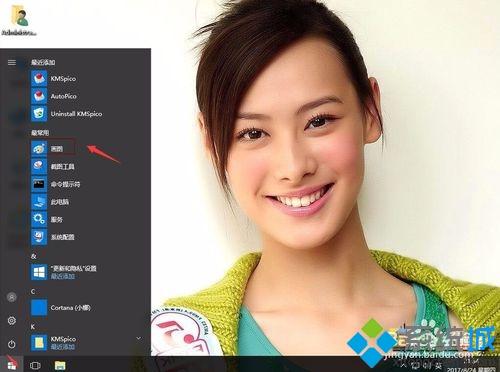
2、点击文件,打开一张相片进来。然后可以看到此相片大小;
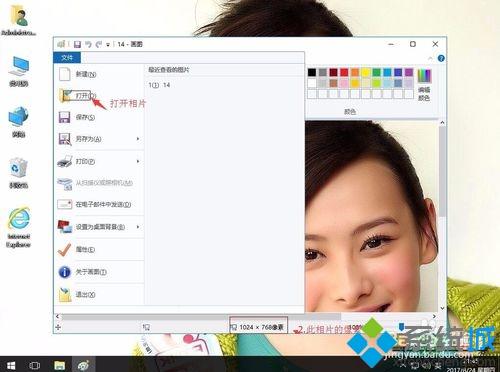
3、点击文件,打开一张相片进来。然后可以看到此相片大小;

4、在调整大小和扭曲中,重亲调整大小:百分比和像素。例先百分比50,确定;
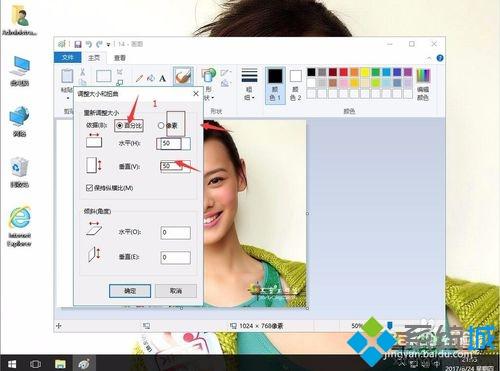
5、可以调整到自己合适的像素,再单击文件,另存为或保存就可以。
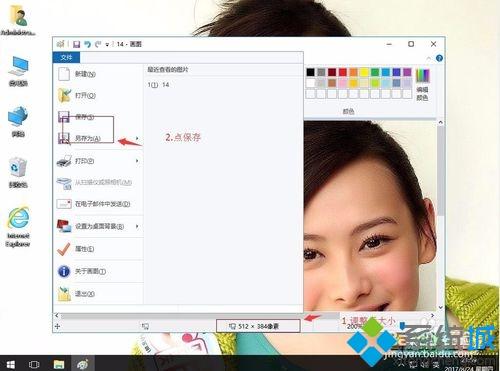
win10用自带的画图板调整图片大小操作方法很简单,这样就不用下载第三方画图软件了,希望对大家有所帮助。
相关教程:使用画图3d编辑图片怎么看图片大小win10我告诉你msdn版权声明:以上内容作者已申请原创保护,未经允许不得转载,侵权必究!授权事宜、对本内容有异议或投诉,敬请联系网站管理员,我们将尽快回复您,谢谢合作!











